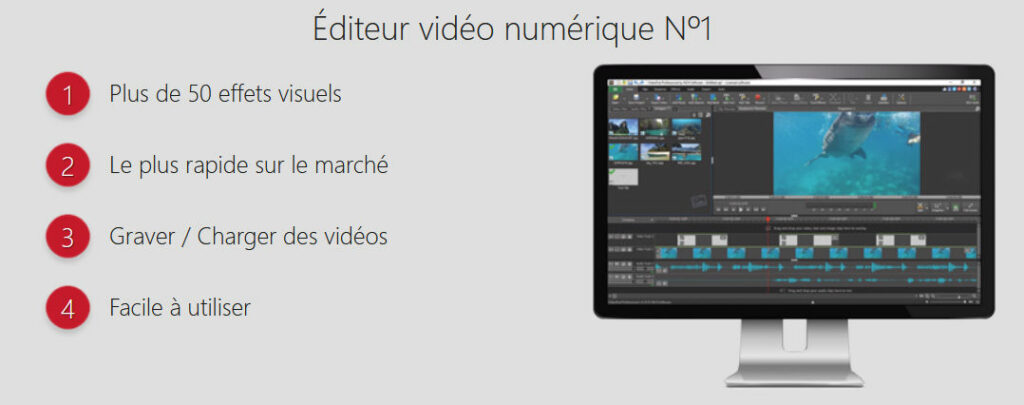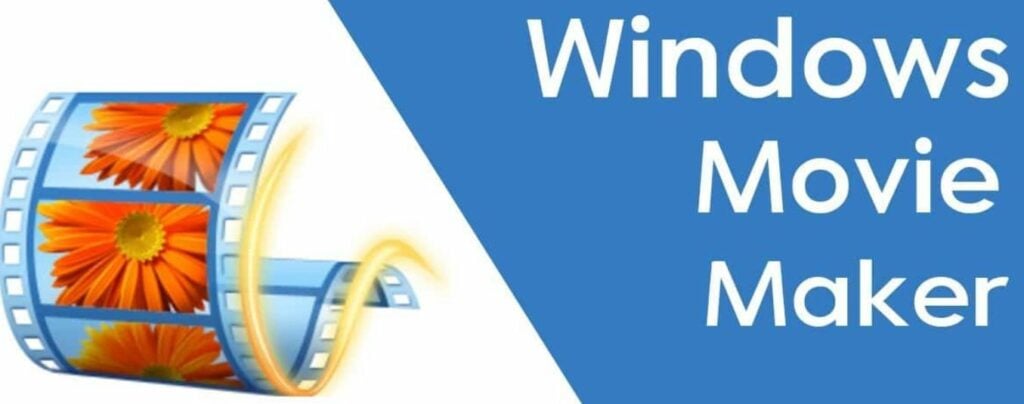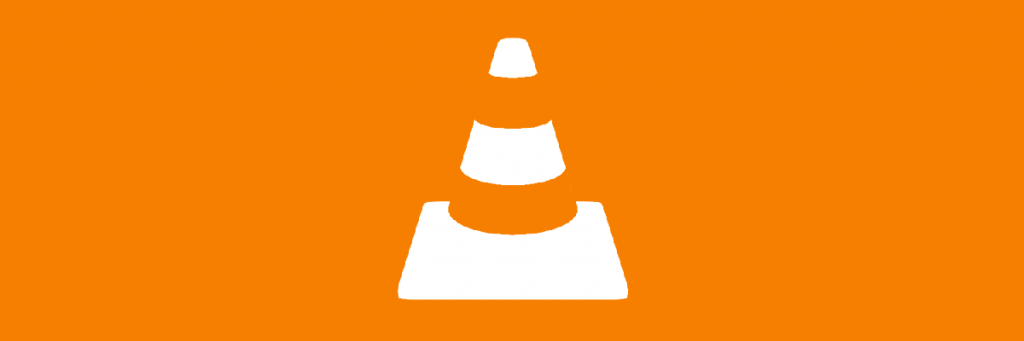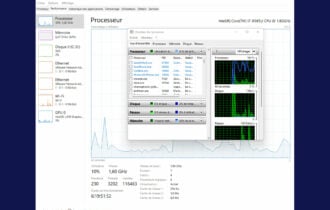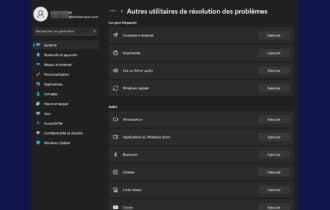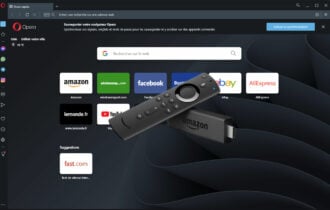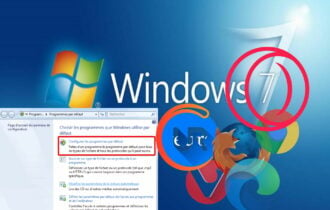6 logiciels de top pour réparer et lire une vidéo à l'envers
5 min. read
Updated on

Avez-vous déjà enregistré un clip avec votre smartphone juste pour constater que la vidéo est à l’envers lorsque vous essayez de la lire sur votre ordinateur?
Si jamais vous passez par là, vous devrez réparer manuellement la vidéo à l’aide de divers logiciels tiers.
Il y a aussi la solution qui implique un raccourci du clavier. Si vous souhaitez faire pivoter la vidéo dans le sens des aiguilles d’une montre, vous devez appuyer sur Alt + 3.
Voici plus de raccourcis utiles:
- pour inverser le sens de lecture d’une vidéo à nouveau, appuyez sur Alt + 1
- pour retourner une vidéo horizontalement, appuyez sur Alt + 2 ou 8
- appuyez sur Alt + 4 ou 6 pour retourner une vidéo verticalement
Si vous rencontrez toujours des problèmes, votre meilleur choix est d’utiliser un logiciel tiers pour faire pivoter une vidéo et l’enregistrer.
Et l’avantage d’utiliser un tel outil est qu’il est livré avec un tas de fonctionnalités incluses.
Comment faire pivoter une vidéo sur Windows 10 ?
Adobe Premiere Pro
Adobe Premiere Pro est le meilleur outil de l’industrie du montage vidéo, complexe et facile à utiliser en même temps.
En plus de vous aider à retourner une vidéo à l’envers, Adobe peut vous surprendre avec de nombreuses autres fonctionnalités supplémentaires.
Vous pouvez recadrer vos vidéos pour les publier sur les médias sociaux ou utiliser les fonctionnalités intégrées afin d’améliorer la qualité des images et du son.
N’hésitez pas à modifier les nuances de couleurs et à ajouter des effets vidéo spéciaux pour créer des clips uniques.
Décidez de la longueur de votre métrage en rendant les vidéos plus courtes ou plus longues à l’aide de la fonction de rognage précis.
Vous pouvez également choisir parmi une variété de graphiques animés afin de rendre vos vidéos encore plus divertissantes.
L’une des choses les plus importantes est le fait qu’Adobe prend en charge de nombreux formats de fichiers, vous pouvez donc éditer des vidéos à partir de H264, H265 (HEVC), ProRes en tant que ProRes HDR – sur macOS et Windows.
Vous devez vous convaincre de la puissance d’édition d’Adobe, surtout si vous disposez d’un essai gratuit de 7 jours.

Adobe Premiere Pro
Basculez vos vidéos dans le bon sens et découvrez la puissance d’édition de Premiere Pro!Movavi Video Editor
Movavi Video Editor vous permettra de retourner une vidéo, d’éditer et d’améliorer la qualité, d’ajouter des titres élégants, des transitions, des filtres et bien plus encore.
Jetez un œil aux fonctionnalités les plus intéressantes dont vous pourrez profiter en utilisant ce logiciel:
Débarrassez-vous du mouvement tremblant de la caméra car grâce à cet éditeur, vous pouvez stabiliser et même inverser les vidéos.
Grâce aux fonctionnalités audio étonnantes, vous pouvez créer une excellente bande-son pour vos séquences ou égaliser les sons de la vidéo.
Cet éditeur facilite le retournement et la mise en miroir de vidéos, afin que vous puissiez laisser libre cours à votre créativité.
VideoPad – Montage vidéo
VideoPad est une application de montage vidéo haut-de-gamme pour les créateurs qui souhaitent publier leurs vidéos sur YouTube ou Facebook.
Vous pouvez retourner une vidéo comme vous le souhaitez, et en plus, vous obtenez également une variété d’autres fonctionnalités intéressantes.
Remplissez la description, les balises et autres métadonnées de votre vidéo et téléchargez-la en ligne directement depuis l’application.
VideoPad est livré avec une vaste bibliothèque d’outils et de plug-ins qui le rendent vraiment efficace pour des tâches spécifiques.
Cet outil est idéal pour les créateurs de contenu qui souhaitent exporter leurs vidéos sur YouTube et d’autres plateformes sociales.
Any Video Converter
Le logiciel Any Video Converter vous permet de convertir une vidéo dans n’importe quel type de format disponible sans dépenser un centime.
Vous pouvez extraire des fichiers à partir des CD et convertir des vidéo en audio.
Grâce à cette fonctionnalité, vous pourrez extraire votre musique de fond préférée d’un film afin de pouvoir créer votre propre liste de lecture.
L’une des caractéristiques les plus impressionnantes est que vous pouvez télécharger des vidéos et de la musique directement à partir de YouTube, Facebook et autres.
Avec cet éditeur vidéo, vous obtenez la plus haute efficacité de codage vidéo HEVC / H.265, cela signifie que vous pouvez compresser une vidéo à la moitié de la taille d’AVC, sans perte de qualité.
Movie Maker
En utilisant Windows Movie Maker, il sera simple de faire pivoter une vidéo dans le bon sens.
Cet outil est également livré avec de nombreuses autres fonctionnalités telles que:
- des effets de transition photo
- des filtres pour l’amélioration de l’image
- de nombreuses polices pour vos sous-titres
- musique de fond
- qualité vidéo HD et bien d’autres
VLC Media Player
Il s’agit d’un lecteur multimédia multiplateforme gratuit, capable de lire la plupart des fichiers multimédias et des DVD, des CD et plus encore.
VLC Media Player est évidemment capable de lire des fichiers vidéo endommagés et c’est pourquoi nous l’incluons dans notre liste.
Il est également livré avec à peu près tous les codecs vidéo déjà intégrés.
Pour faire pivoter une vidéo dans VLC, vous devrez cliquer sur l’onglet Effets vidéo, puis appuyer sur l’onglet Géométrie.
Voici nos choix pour les meilleurs logiciels capables de retourner une vidéo à l’envers.
N’hésitez pas à nous indiquer votre préféré dans la section des commentaires ci-dessous.